- Autor Lauren Nevill [email protected].
- Public 2023-12-16 18:50.
- Zuletzt bearbeitet 2025-01-23 15:18.
Fast jeder Internetnutzer muss von Zeit zu Zeit mehrere Profile des Programms Skype (Skype) auf einem Computer ausführen. Es ist ziemlich einfach zu tun.
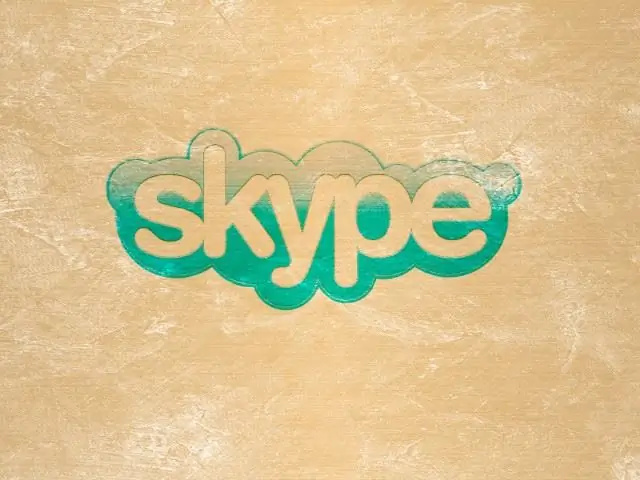
Warum Sie zwei Skype-Profile auf einem Computer ausführen müssen
Angenommen, Sie haben zwei Profile bei Skype. Einer für die Arbeit, der andere für das Treffen mit Freunden. Bei der Arbeit müssen oft zwei Skype-Profile gleichzeitig geöffnet werden. Wie heißt es so schön: Verbinden Sie das Geschäftliche mit dem Angenehmen: Geld verdienen und mit Freunden reden.
Was Sie brauchen, um zwei Skype-Profile gleichzeitig zu öffnen
Skype muss auf dem Computer installiert sein, aber die Version dieses Programms muss mindestens die vierte sein. Außerdem müssen Sie eine weitere Verknüpfung auf dem Desktop erstellen. Die automatisch erstellte Programmverknüpfung ist für diesen Vorgang nicht geeignet.
So erstellen Sie eine Verknüpfung zum Starten eines anderen Profils
Sie müssen zum entpackten Programm gehen, das sich auf dem lokalen Laufwerk Ihres Computers befindet. Normalerweise wird Skype standardmäßig in diesem Pfad installiert: C:\Programme\Skype\Telefon.
Jetzt müssen Sie die Skype / exe-Datei finden, dann das Kontextmenü aufrufen, indem Sie mit der rechten Maustaste klicken und auf den Punkt "Verknüpfung erstellen" klicken. Dann müssen Sie die Verknüpfung auf Ihrem Computer-Desktop speichern.
Es gibt einen anderen Weg: Sie können diese Datei einfach auf den Desktop ziehen. Halten Sie dazu die Datei mit der linken Maustaste gedrückt und halten Sie zusätzlich die Alt-Taste gedrückt.
Jetzt befindet sich die erforderliche Verknüpfung auf dem Desktop.
Was tun mit der erstellten Verknüpfung?
Die Verknüpfung wurde erstellt, jetzt müssen Sie mit der rechten Maustaste darauf klicken und Eigenschaften aus dem Kontextmenü auswählen. In dem sich öffnenden Fenster müssen Sie eine Registerkarte mit dem Namen "Verknüpfung" öffnen, jetzt wird die Adresse der Verknüpfung im Feld "Objekt" registriert. An dieser Adresse müssen Änderungen vorgenommen werden. Sie müssen nach der Adresse ein Leerzeichen setzen und / sekundär hinzufügen.
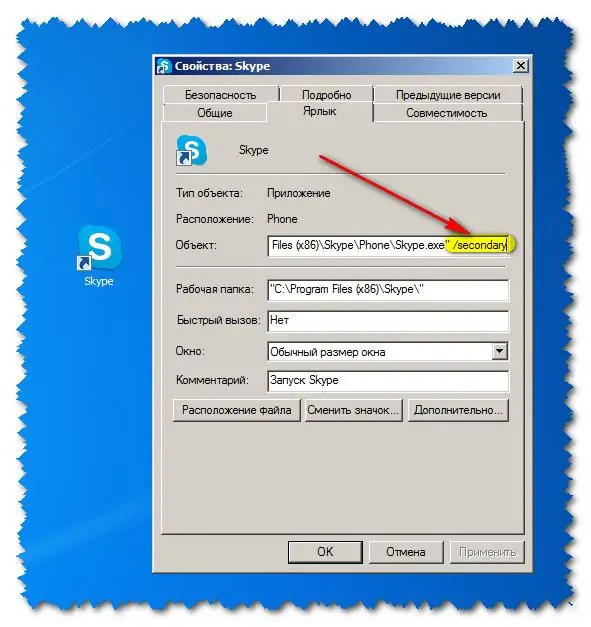
Jetzt müssen Sie auf OK klicken.
So öffnen Sie mehr als zwei Skype-Profile auf einem Computer
Sie können sogar mehr als zwei Skype-Profile gleichzeitig auf demselben Computer öffnen.
Dazu müssen Sie in der gleichen Adresse noch einige weitere Einträge vornehmen. Nach C:\ProgramFiles\Skype\Phone\Skype.exe/sekundär, müssen Sie ein Leerzeichen / Benutzernamen eingeben: hier den Login des gewünschten Profils eintragen, wieder ein Leerzeichen / Passwort: Geben Sie das Passwort für das gewünschte Skype-Profil ein.
Beispielsweise:.
Wenn Sie nach diesen Einstellungen erneut auf die Verknüpfung klicken, können Sie das Autorisierungsmenü erneut aufrufen und zwei oder mehr Skype-Profile gleichzeitig auf einem Computer verwenden.






